Hiện có một số bạn gửi thắc mắc lên Taimienphi.vn hỏi về cách bật tắt tự động viết hoa trên iPhone thực hiện như thế nào, cũng như thao tác chi tiết để bật tắt. Để giải đáp, trả lời câu hỏi trên, chúng tôi mời bạn xem chi tiết hướng dẫn bật tắt tính năng này trong bài viết dưới đây.
Bình thường thì mặc định bàn phím iOS sẽ tự động viết hoa chữ cái đầu tiên trong câu hoặc là chữ cái đầu tiên của bất kỳ từ nào sau dấu chấm. Tính năng này về cơ bản là rất hay và được nhiều người dùng iPhone hay iPad ưa thích, hay dùng. Tuy nhiên, vẫn có những bạn không thích và thậm chí coi đó như là một phiền toái cần thay đổi, do đó họ lựa chọn cách bật tắt tự động viết hoa trên iPhone, iPad để giải quyết vấn đề này.

Thiết lập bật tắt tự động viết hoa trên iPhone, iPad
Trong bài viết này, chúng tôi sẽ hướng dẫn các bạn cách bật tắt tự động viết hoa chữ cái đầu tiên của câu hoặc là sau dấu chấm trên iOS. Các bạn lưu ý là tính năng tự động viết hoa (auto-capitalization) khác hoàn toàn so với người dùng sử dụng tính năng tự động sửa (auto-correct) trên iPhone hay iPad. Và thực tế là hai tính năng này đang được điều khiển, thiết lập bởi hai cài đặt khác nhau.
Cách Bật tắt tự động viết hoa trên iPhone, iPad
Để bật hay tắt tính năng tự động viết hoa trên iPhone hay iPad bạn thực hiện bước hướng dẫn sau:
Bước 1: Mở ứng dụng Cài đặt (Settings) trên iOS. Sau đó truy cập vào Cài đặt chung (General).
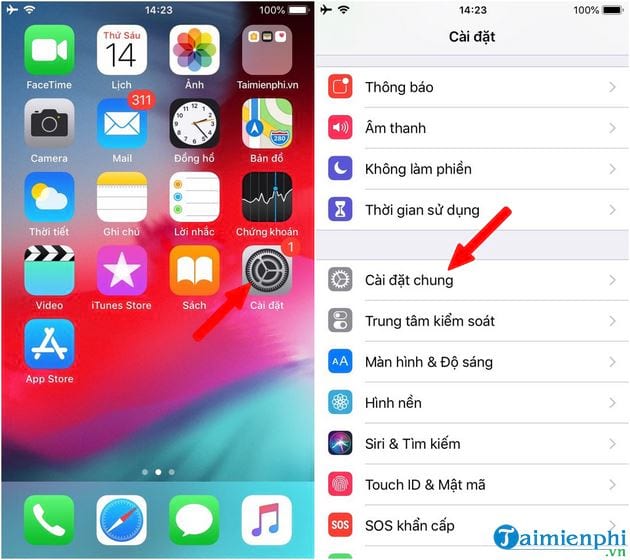
Bước 2: Bạn chọn vào phần Bàn phím (Keyboards). Sau đó tìm đến tùy chọn Tự động viết hoa (Auto-Capitalization) -> tại đây, bạn có thể tắt, bật công tắc nằm ngay bên cạnh tùy chọn này.

Bước 3: Thực hiện xong các bước trên, bạn có thể thoát khỏi mục Cài đặt (Settings). Sau đó bạn sử dụng và soạn thảo bình thường, và kể từ đây thì khi bạn soạn thảo thì kết thúc một câu và bắt đầu bằng một câu mới, hoặc khi bạn chèn dấu chấm vào câu do sửa chẳng hạn -> khi bạn gõ chữ hay gõ ký tự đầu tiền sẽ không thấy tự động viết hoa như lúc đầu nữa.

Vậy là bạn đã biết cách bật tắt tự động viết hoa trên iPhone hoặc là iPad rồi nhé! Thật đơn giản phải không nào! Nếu bạn thấy việc viết hoa mặc định trên iOS mà không thấy hài lòng thì có thể thực hiện việc tắt tính năng này đi như Taimienphi.vn vừa hướng dẫn nhé.
https://thuthuat.taimienphi.vn/bat-tat-tu-dong-viet-hoa-tren-iphone-nhu-the-nao-47928n.aspx
Ngoài ra, nếu bạn muốn soạn thảo nhanh trên iPhone thì cũng không phải là không có cách! Thực tế cách thức để bạn thực hiện Taimienphi.vn đã từng hướng dẫn rồi. Bạn có thể nhấn 2 lần dấu cách thành dấu chấm, hay chuyển sang bàn phím số, hoặc là sử dụng cách gõ tắt... Hãy xem lại chi tiết cách thức thực hiện để biết rõ hơn nhé. Chúc bạn thành công!